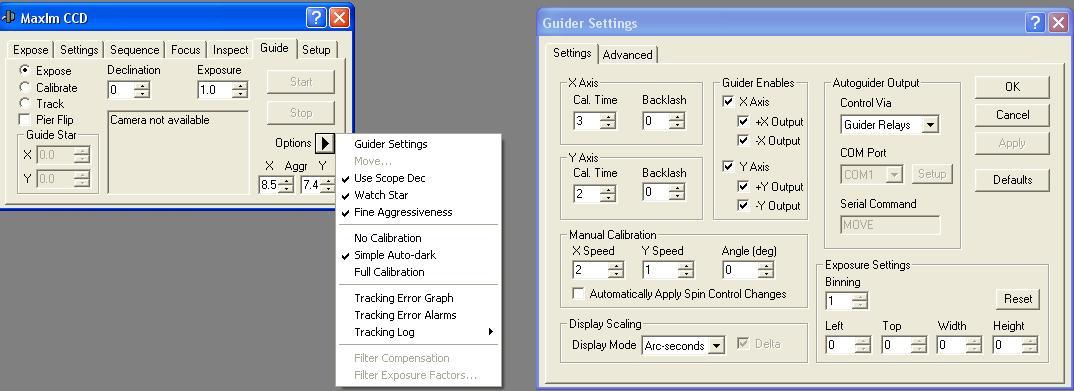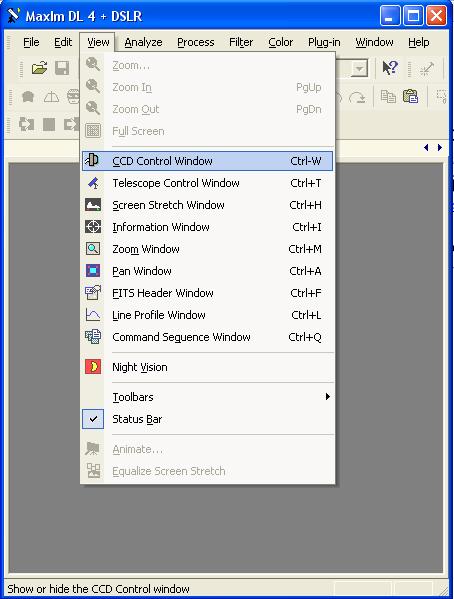
CAPTURA DE IMÁGENES
(clic View y CCD Control Window )
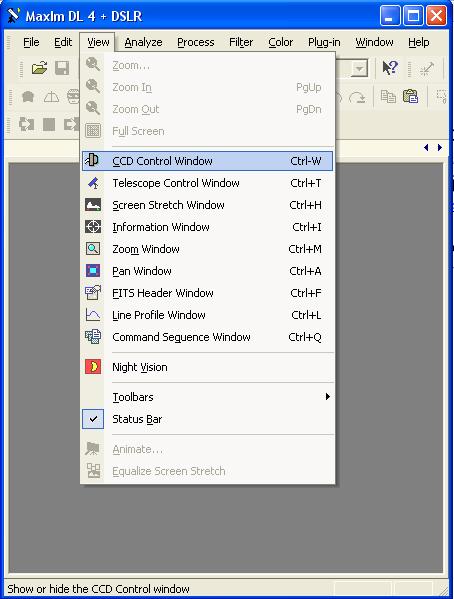
Aparecerán dos ventanas
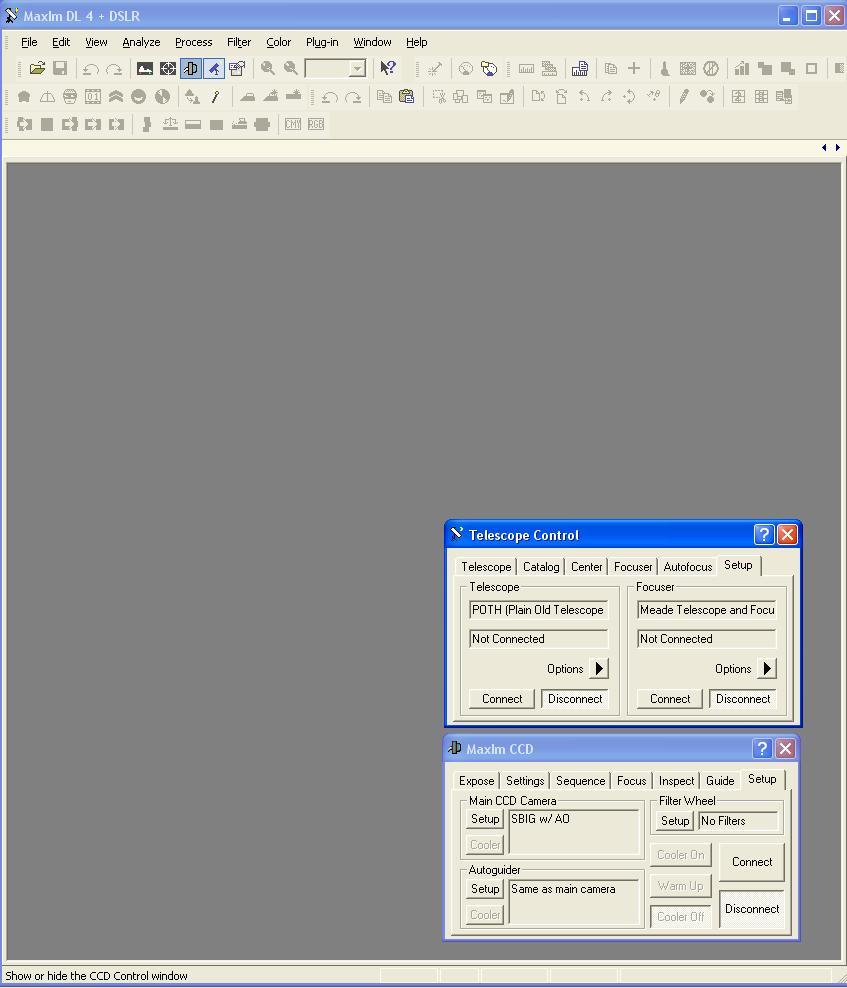
Si disponemos de una segunda cámara para el guiado podremos conectarla haciendo clic en Setup debajo de autoguider. Es posible comandar muchos modelos de cámaras CCD, pero también webcams y cámaras de video que nos servirán para el guiado.
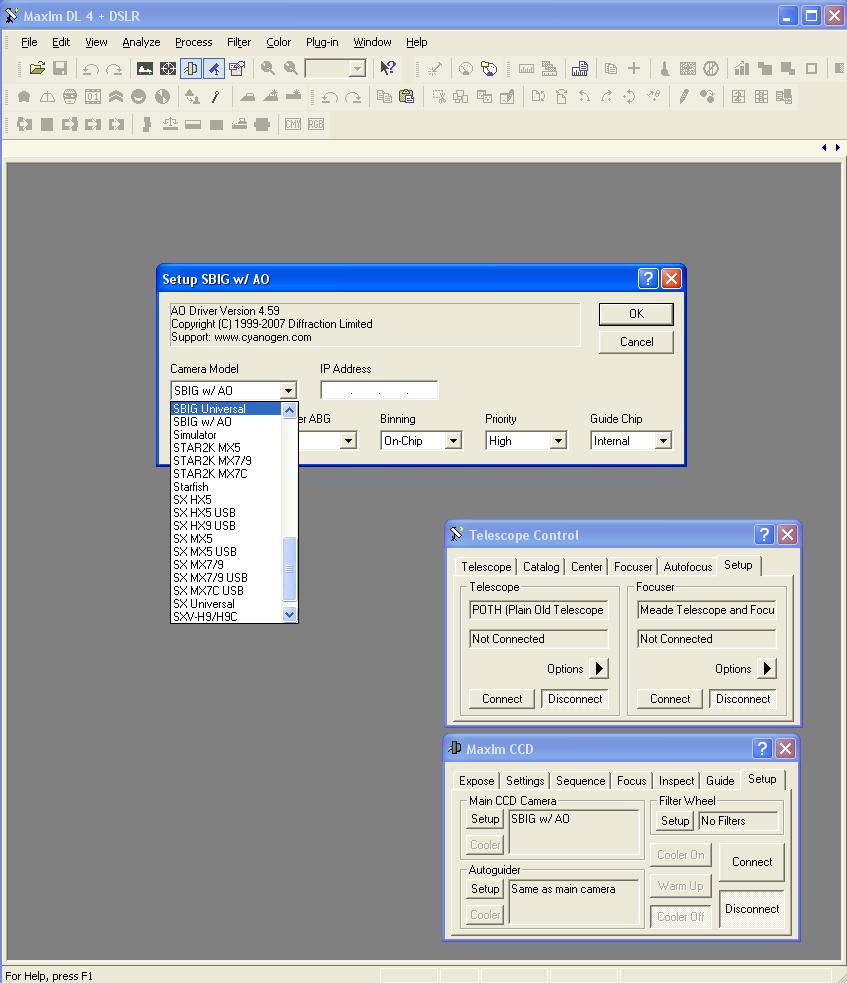
VENTANAS DE CONTROL DE LA CCD MAXIM CCD
EXPOSE:
En esta ventana podremos hacer las toma de imágenes CCD, aunque estas no se guardarán en el disco duro de forma automática. Es mucho mas cómodo, usar la pestaña Sequence para efectuar nuestras imágenes CCD, como veremos mas adelante.
En Type seleccionamos el tipo de imágenes a realizar : Light Bias Dark Flat (Light para nuestras imágenes normales.)
Marcaremos new buffer, si nos interesa que todas las tomas que hagamos se vean a la vez en la pantalla. (poco recomendable pues si hacemos muchas el escritorio se nos llenará de imágenes.)
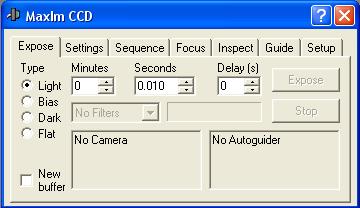
SETTINGS:
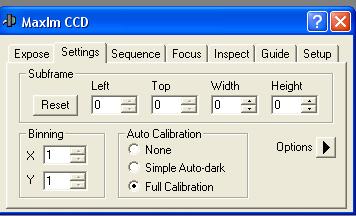
En Options, si clicamos Always On TOP nos aparecerá siempre la ventana de MAXIM CCD por encima del resto de programas que tengamos abiertos.
Podremos cambiar la visualización de las imágenes que se descargan de la CCD marcando las casillas correspondientes, en este ejemplo las imágenes se muestran directamente en pantalla invertidas verticalmente y sin rotar.
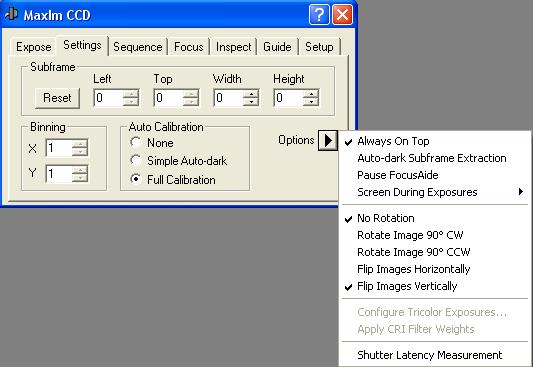
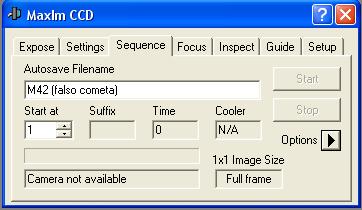
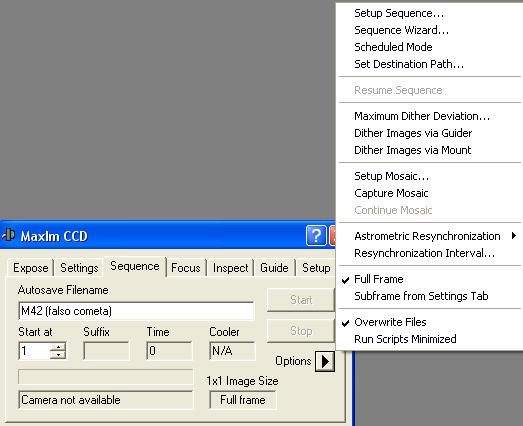

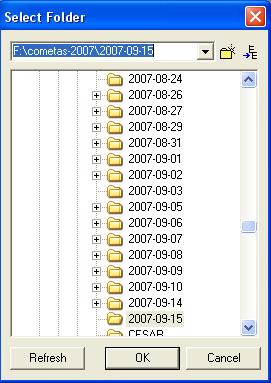
Esta es la ventana de enfoque, normalmente recomiendo enfocar sobre el campo de la imagen que luego queramos realizar, normalmente con 1 segundo de exposición será suficiente. Podremos enfocar, o bien con toda la imagen, en aquellas cámaras con USB , o bien recuadrando una estrella, esto ultimo es lo mas aconsejable en las cámaras con puerto paralelo, pues hace que el refrescado de la imagen sea mucho mas rápido, agilizando el enfoque
Idealmente marcaremos los cuadraditos Dark Y Continuos, de esta manera se aplicará un dark a la toma de enfoque y se harán nuevas tomas deforma continua.
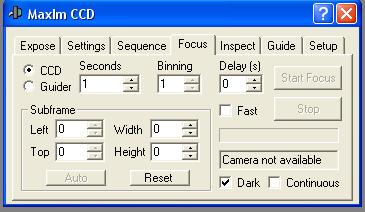
Una vez empecemos el menú de enfoque abriremos esta ventana de Inspect y dándole pequeños movimientos a nuestro motor de enfoque vigilaremos que el valor FWHM sea lo mas bajo posible.
Si clicamos Large View simplemente estos números se harán mas grandes y visibles.
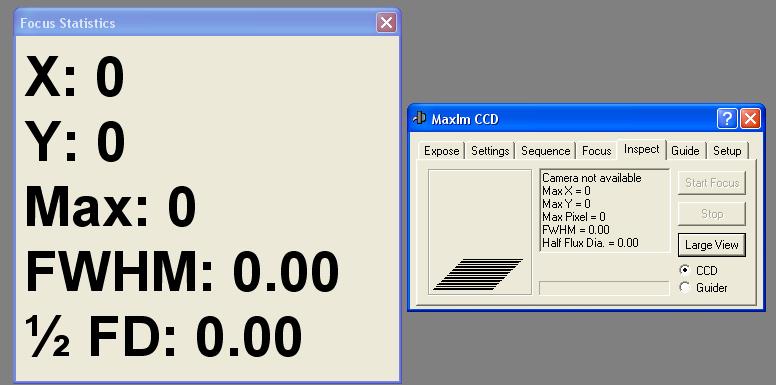
Si hemos activado la ventana de control de telescopio y enfoque ( veremos como hacerlo mas adelante)podremos enfocar clicando encima de Move in y Move Out. En Incremental podremos números mayores si queremos un mayor recorrido del enfoque.
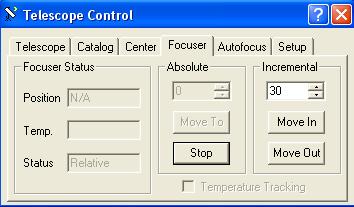
Ventana de guiado, (previamente deberemos poner una estrella dentro del chip de guiado de nuestra CCD. ayudandonos de algún programa planetario)
Expose : Sirve para elegir el tiempo de exposición de las tomas de guiado, tipicamente unos pocos segundos o incluso décimas de segundo.
Calibrate : Esta opción sirve para que el conjunto CCD-telescopio aprenda en que direcciones se mueven los ejes de ascensión recta y declinación, dentro de una imagen CCD.
Track: Esta opción sirve para activar el guiado del telescopio.
Declination : En esta ventanita debemos poner la declinación de la estrella de guiado.(se pondrá sola si tenemos conectado nuestro telescopio a Maxim DL)
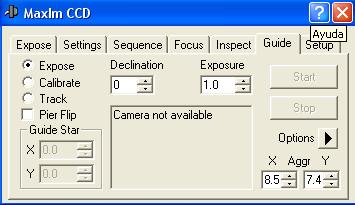
Existen muchos tipos de CCD y telescopios y varios sistemas de guiado , para configurarlo adecuadamente haremos clic en Options y abriremos la ventana de GUIDER SETTINGS.
En control via elegiremos el tipo de "guiado" que tengamos
Los mas haituales son :
Guider Relays : Para CCD SBIG y para aquellas cámaras con relés internos y puerto tipo ST4
LX200 protocol : Servirá para guiar muchas de las cámaras CCD (Atik, Starlight, Luna ) del mercado en combinación con telescopios que acepten el protocolo LX200 a través del puerto serie del ordenador, en COM Port deberemos indicar de que nº de puerto se trata.
GPUSB y Ascom Direct : entre otros, nos permitirán también guiar muchos de las CCD y telescopios del mercado.
En Cal Time tanto del X axis como Y axis elegiremos el tiempo adecuado para el calibrado correcto de los motores.
Deberemos alargar el tiempo si vemos que la estrella apenas se mueve cuando estemos ejecutando CALIBRATE y acortarlo si la estrella de calibrado se sale del chip durante el proceso de calibrado de motores.